您的位置:极速下载站 → 电脑软件 → 应用程序 → 数据备份 → EaseUS Todo Backup Free
大家都知道国外软件大多都是要收费的,如果免费的话要么功能非常简单,但今天极速小编为你介绍的是一款功能强大且免费的备份软件,它可以帮你备份各种各样的文件,而且备份方式灵活,还支持中文版,实在太赞了,需要备份文件的网友不要错过哦。
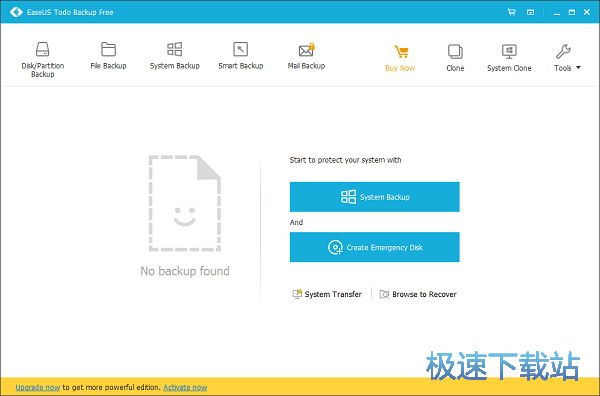
在全球拥有超过 20,320,000家庭用户, 并获得良好口碑的免费备份软件。提供安全可靠的数据备份,硬盘克隆,数据丢失灾难后的恢复方案。同时支持“一键式”的系统,文件,应用备份 - 高效,快捷。
主要功能
系统镜像备份
完整的备份系统镜像,包括所有的应用程序,账户的设置和配置,操作系统到一个压缩文件。
硬盘镜像备份
快速,高效的备份整个磁盘或卷。
灵活的文件备份
用户可以自定义备份的文件,文件夹和文件类型,甚至包括共享文件。
Outlook 邮件备份
支持备份在Outlook (包括Outlook Express 或 Outlook 2003,2007,2010,2013,2016) 的所有邮件,使您的邮件处于安全环境。
多种备份模式
支持完全备份,差异备份,增量备份,计划备份
储存备份的设备
支持储存备份文件到硬盘,外部设备,磁带,FTP服务器,网络共享,NAS,DVD等。
免费版和家庭版对比
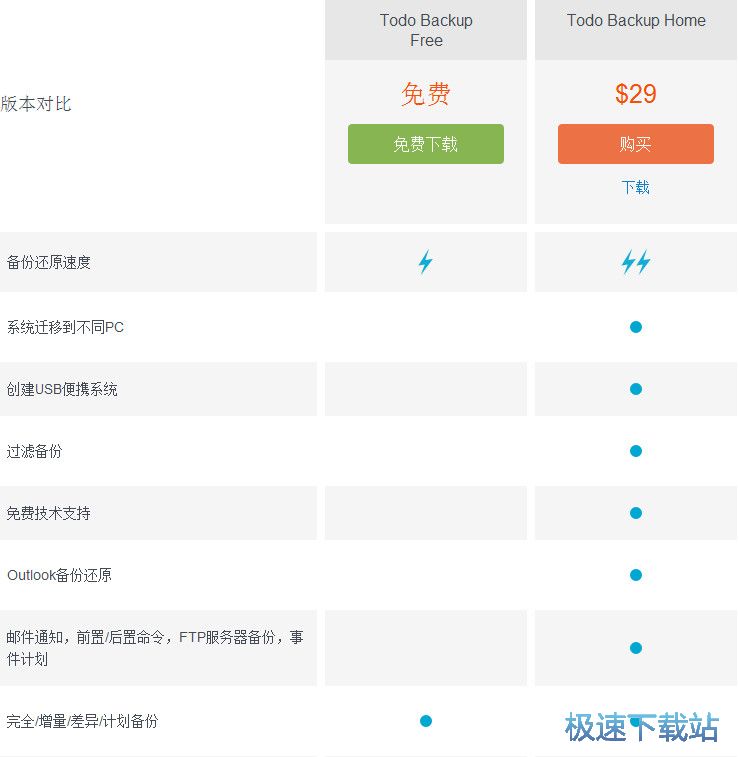
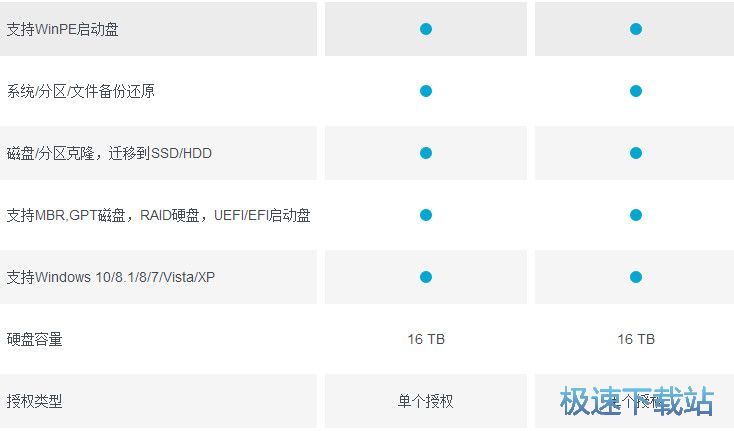
恢复功能-收费版
系统恢复
通过创建一个可启动的USB或者DVD(Linux或者WinPE启动盘),快速恢复Windows 操作系统到原始位置或者其他位置。
系统迁移
可以在任意的PC之间迁移系统,无论您所使用的电脑是什么型号和配置。
灵活的硬盘/磁盘恢复
根据您的需求,可以选择恢复文件,文件夹,卷, 甚至整个硬盘或磁盘。
指定恢复的文件
可以从备份镜像中,选出您需要恢复的个人文件和文件夹,而不需要完整地恢复整个备份。
Outlook恢复
为Outlook Express和Outlook 2003/2007/2010/2013/2016提供完善的恢复方案。
特别功能-收费版
系统迁移和克隆
升级或更换硬盘时,可以快速地迁移系统到新的SSD或更大HDD盘。
直接浏览镜像文件
在Windows 资源管理器中,用户可以查看备份镜像的详细内容;也支持直接拷贝备份的文件和文件夹。
备份镜像(映像)管理
轻松管理备份的映像,程序会自动地删除过期的映像文件,也节约了储存空间。
兼容GPT/UEFI
完全兼容支持GPT盘UEFI启动模式等。
支持比较新的HDD标准
支持高级格式化硬盘,比较大16TB或非512扇区的硬盘。
文件信息
文件大小:97443168 字节
文件说明:EaseUS Todo Backup Free Setup
文件版本:11.5
MD5:BF305268365DFAAACC20BD957FF8D6FD
SHA1:778E06AD2D0F921F12BF3F919C9122848636C73D
EaseUS Todo Backup Free安装教程
解压后双击安装文件“tb_free.exe”出现安装界面:

在开始安装EaseUS Todo Backup之前,我们要先选择安装时候使用的语言,选择中文(简体)然后点击确定;

接下来我们要选择适合您使用的EaseUS Todo Backup版本。如果想要安装Home Edition家庭版,则需要付费购买。点击下一步继续安装进程;
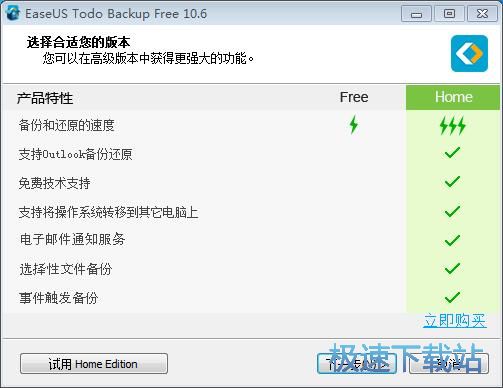
我们进入到EaseUS Todo Backup安装向导。安装向导将指引你完成EaseUS Todo Backup的安装进程。在开始安装之前,我们需要先阅读EaseUS Todo Backup的许可协议。请阅读以下许可协议。在继续安装之前,你必须接受此协议的条款。点击接受继续安装进程;
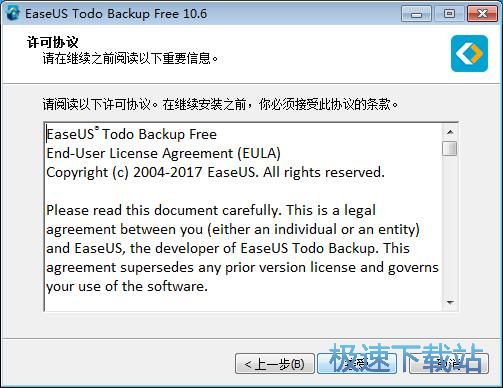
这一步我们需要确定EaseUS Todo Backup的安装路径,安装程序有默认的安装路径:C:\Program Files\EaseUS\Todo Backup,安装EaseUS Todo Backup需要440.1MB的磁盘空间。需要修改路径的朋友可以点击浏览,选择需要安装的文件夹后,点击确定就可以修改安装路径了。点击下一步继续安装进程;
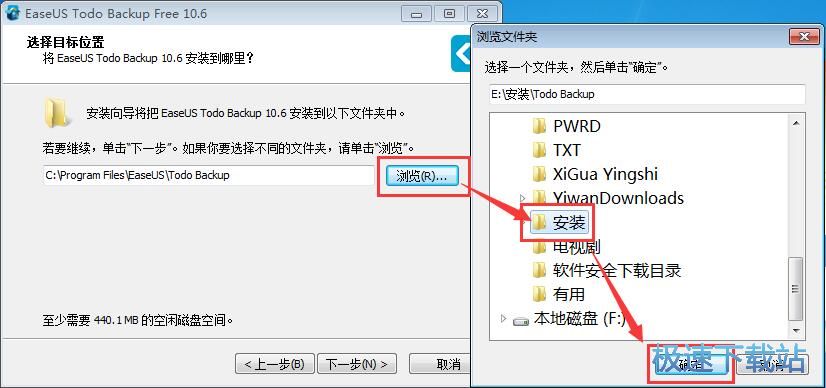
这一步安装向导要我们选择安装EaseUS Todo Backup期间安装向导要执行的附加任务,附加任务是创建桌面图标和加入用户体验改善计划,如果不需要执行,将勾选取消即可。点击下一步继续安装进程;
EaseUS Todo Backup Free使用教程
安装软件后双击EaseUS Todo Backup桌面快捷方式打开软件。

EaseUS Todo Backup是一款好用的电脑文件备份软件。使用EaseUS Todo Backup可以轻松进行磁盘/分区备份、文件备份、系统备份,更可以一键还原备份,非常方便;

极速小编这一次就给大家演示一下怎么使用EaseUS Todo Backup备份电脑系统。点击EaseUS Todo Backup主界面上的系统备份,打开系统备份功能;

在系统备份选项窗中,EaseUS Todo Backup会自动选择好系统文件,我们可以对备份路径进行修改设置。点击备份路径右边的文件夹按钮,打开文件夹浏览器;

在文件夹浏览窗口中,点击想要用来存放系统 备份文件的文件夹,然后点击确定;

备份目标文件夹修改完成,点击执行就可以开始备份电脑系统了;

EaseUS Todo Backup正在进行系统备份。备份需要一定的时间,请耐心等待。

- 电脑软件教程EaseUS Todo Backup备份电脑系统教程
- 电脑软件教程文件备份工具EaseUS Todo Backup中文版安装...
- 电脑软件教程EaseUS Todo Backup如何使用?
- 电脑软件教程怎么还原系统?怎么备份系统?CGI备份还原教程...
- 电脑软件教程怎么将文件快速批量复制备份到电脑文件夹中...
- 电脑软件教程Iperius Backup新建文件夹备份任务详细教程
- 电脑软件教程同步助手备份还原微信聊天记录教程
- 电脑软件教程iPhone Backup Extractor从iTunes备份文件恢...
- 电脑软件教程硬盘备份软件Symantec Ghost中文版安装教程
- 重装系统教程小马一键重装系统工具备份当前系统教程
- 共 0 条评论,平均 0 分 我来说两句
- 人气英雄联盟下载官方下载
- 《英雄联盟》(简称LOL)是由美国拳头游戏(Riot Games)开发、中国大陆地区腾讯游戏代理运营的英雄对战MOBA... [立即下载]
- 好评极速迅雷 1.0.35.367 官方版
- 极速版迅雷下载再次提速,下载更加快,更加给力,而且极速版迅雷还去除了一系列繁复、多余的插件,如无广告... [立即下载]

